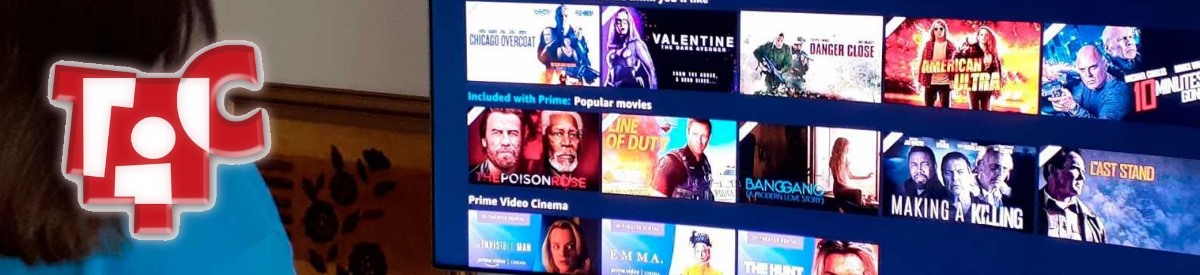Realiza tu búsqueda de contenidos en el blog
Enlaces TICs en el cifpnº1
Get the blog in other languages
-
Publicaciones recientes
- Windows 7 no está listo para morir: seguirá recibiendo actualizaciones 18 julio 2022
- Derecho al olvido. 14 febrero 2022
- Participación del alumnado en el «Safer Internet Day 2022» 7 febrero 2022
- Día internacional de Internet seguro (segundo martes de febrero). Infografía 4 febrero 2022
- 28 de enero, Día europeo de la protección de datos 28 enero 2022
- Las ‘ciberamenazas’ que vienen en 2022: sobre todo, cuidado con tu móvil 17 enero 2022
- Protegido: Formación Euskelec – 5ª Edición 17 diciembre 2021
- Plan de Integración de las TICs en el proceso de enseñanza-aprendizaje 15 diciembre 2021
- Charla-taller Linkedin & Social Media 10 marzo 2021
Video-consejos sobre seguridad en la Red
Selección por categorías
Calendario de publicaciones
octubre 2025 L M X J V S D 1 2 3 4 5 6 7 8 9 10 11 12 13 14 15 16 17 18 19 20 21 22 23 24 25 26 27 28 29 30 31 Publicaciones
Mapa del blog
Categorías
acceso Internet aprendiendo backups y restauración brico-post configuración cuentas configuración programas curiosidades domótica electrónica ergonomía informática felicitaciones General gestión blogs gestión inventario gestión red gestión TIC gestión Windows hardware LINUX manejo Windows multimedia noticia TIC promocional R.G.P.D. recomendados recursos salud TIC seguridad TIC solución TIC suites ofimáticas teletrabajo Tknika uso de las TICs virtualizaciónVirtualizando sistemas operativos con VirtualBox
Gestiona tu blog del cifpnº1 (con WordPress)
 Blog de Electricidad-Electrónica en el c.i.f.p.nº1
Blog de Electricidad-Electrónica en el c.i.f.p.nº1- Concurso de Jóvenes Instaladores 5 junio 2025
- Visita al Centro de Control de Viesgo 5 junio 2025
- Participación en el 14º Simposio tecnológico VSpiders 2025 en Levenkusen, Alemania 27 mayo 2025
- Formación técnica sobre simuladores de procesos continuos en el marco del proyecto de Ciberseguridad Industrial 13 mayo 2025
- Visita al Hospital Universitario Marqués de Valdecilla 14 febrero 2025
- Visita a la subestación eléctrica de las Llamas 5 febrero 2025
- Proyecto Ciberseguridad Industrial y Aplicación en Industria 4.0 de Proceso Continuo 16 enero 2025
- PRUEBA INICIAL BILINGÜE 17 septiembre 2024
 GeeksRoom
GeeksRoom- ¡Fuji Speedway vibrará! El Porsche 911 Carrera by Singer debutará en Japón con 420 hp 9 octubre 2025 Ezequiel Cuevas
- Video: Una reseña visual del Mazda CX-5 Turbo Premium 2025 8 octubre 2025 Hector Russo
- Waze estrena reportes por voz con IA: así funciona los nuevos Reportes Conversacionales 8 octubre 2025 Mariana Cuevas
- Review: Toyota Crown Platinum 2025, lujo híbrido con carácter propio 7 octubre 2025 Hector Russo
- Hot Wheels convierte el nuevo Mercedes-Benz CLA en un juguete de tamaño real 7 octubre 2025 Ezequiel Cuevas
- Google refuerza la defensa cibernética con IA: llega CodeMender y el nuevo SAIF 2.0 6 octubre 2025 Hector Russo
- El Kia Soul se despide: 16 años de originalidad, música y espíritu juvenil 6 octubre 2025 Hector Russo
- Jules da un salto: Google abre su agente de codificación con nuevas herramientas y API 5 octubre 2025 Hector Russo
Gestión
Protegido: Altas y Bajas en Inventario TIC
Comentarios desactivados en Protegido: Altas y Bajas en Inventario TIC
Publicado en gestión inventario
Protegido: Cómo agregar una impresora de mi departamento (Brother HL-L8360CDW)
Comentarios desactivados en Protegido: Cómo agregar una impresora de mi departamento (Brother HL-L8360CDW)
Publicado en gestión red, manejo Windows
Cómo optimizar TCP para mejorar la conectividad
Algunas veces nos preguntamos si la velocidad a la que «navegamos» es la adecuada, si no estaremos aprovechando todas las características de la red en la que estamos…
Pues existe un sencillo programa «portable» que no necesita instalación, sólo ejecutar desde una carpeta e incluso desde un pendrive. El programa se llama «TCPOptimizer» y se suele distribuir en formato .zip. Ocupa realmente poco y es fácil de manejar.
Este programa modifica parámetros de acceso a Internet utilizados por la tarjeta de red (Wireless y Ethernet, cada una por separado) y que Windows no suele modificar, pero que cambiándolos sabiamente pueden mejorar mucho el aprovechamiento de una conexión rápida como ya tenemos.
Claro que, hay que tener en cuenta que TCPOptimizer ajusta los parámetros para la conexión de red o wireless, pero no tiene en cuenta el nombre de la conexión. Es decir: si tenemos un portátil y la ajustamos en el trabajo, es posible que ese ajuste no esté optimizado para la conexión «de cable» o wireless cuando regresamos con el portátil y le conectamos a la red de nuestro domicilio. Hay que valorar ésto para aplicarlo. Para los más avezados, se podrían ajustar distintas optimizaciones, guardándolas como ajustes y aplicándolas acorde a la red en la que estemos conectados… Pero esto ya sería afinar mucho ¿no? ¡Ah! y además habría que reiniciar Windows cada vez que modificarámos los parámetros. Así que, cada cual tendrá que ajustar como le parezca…
Puedes acceder a la Web del programa para conocer mejor cómo funciona: https://www.speedguide.net/downloads.php
Y aquí encontrarás cómo manejarlo también: https://www.redeszone.net/windows/tcp-optimizer-velocidad-conexion/
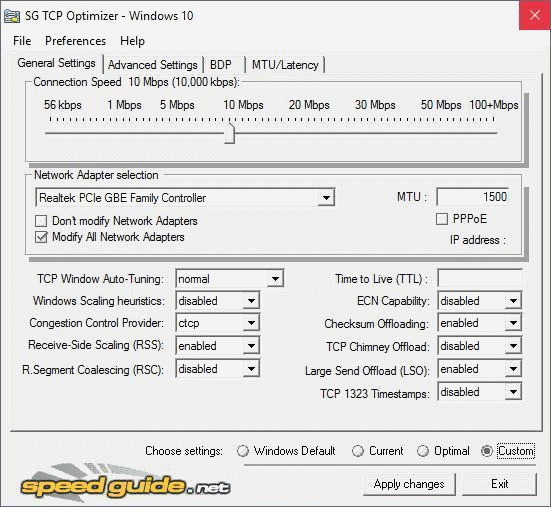
El programa lo puedes descargar del sitio: https://www.speedguide.net/files/TCPOptimizer.exe
Comentarios desactivados en Cómo optimizar TCP para mejorar la conectividad
Publicado en acceso Internet, gestión red
Bancos de recursos gratuitos

Hemos encontrado los siguientes recursos gratuitos:
Open Peeps
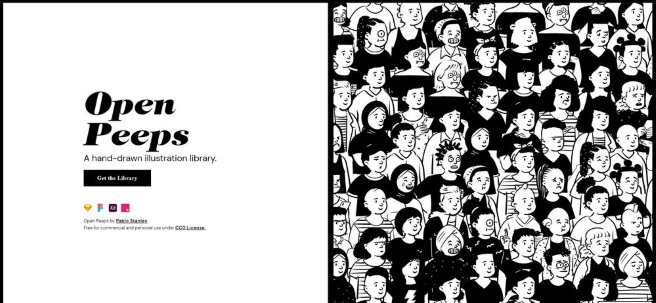
Open Peeps es una biblioteca de ilustraciones dibujadas a mano para crear escenas y personas que pueden usar en distintos proyectos personales o comerciales en forma totalmente gratis.
El autor señala que las ilustraciones pueden usarse en productos, marketing, comics, estados de productos, flujos de usuarios, personajes, historias, invitaciones o lo que quieran.
Todas las ilustraciones creadas a mano están disponibles en Sketch, Studio, Figma, XD y tienen una licencia CC0 1.0 Universal (CC0 1.0) Public Domain Dedication. También pueden descargarlos individualmente en formato PNG o SVG.
Ahora cuando deciden descargar las ilustraciones verán que aparece que deben de pagar 14,99 dólares, pero no deben de pagar nada, solo escriben 0.00 y la pueden descargar. Solo que el autor acepta donaciones y si quieren pueden hacerlo allí mismo, por el monto que quieran. El autor mismo lo indica en esa página de la siguiente manera: “Para conseguirlo gratis, sólo hay que poner $0 en el precio. ¡Si te sientes generoso, también puedes añadir algunos fondos para mantener este proyecto en marcha!“.
Website: Open Peeps, biblioteca de ilustraciones gratuitas para uso personal o comercial
Pxfuel
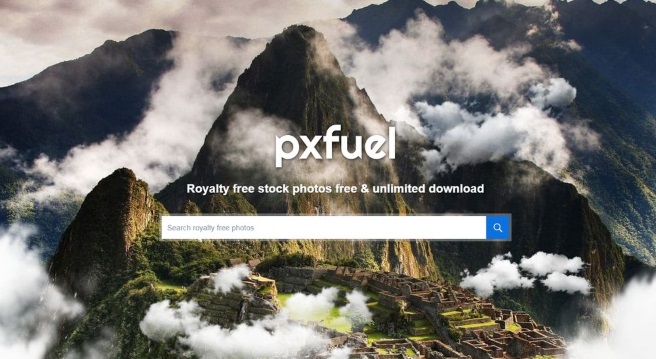
Pxfuel es un nuevo servicio de imágenes gratuitas para proyectos personales y comerciales. Las imágenes que ofrecen son de muy buena calidad.
La contra hasta ahora y espero que lo solucionen es que no está organizado en categorías, pero hablando de lo positivo es que ofrece un buscador por etiqueta que permite encontrar lo que uno busca.
El otro problema es la cantidad de publicidad que incluyen en el sitio, especialmente en la página del resultados, donde casi toda la primer página de resultados está cubierta de anuncios comerciales.
Ahora cuando encuentran la imagen que están buscando, hacen clic en la miniatura y pasan a la página individual de la imagen, donde también hay anuncios, pero se encontrarán con varias características positivas, que no todos los servicios de imágenes royalty free ofrecen.
En la página individual de cada imagen encontrarán la dimensión original de la misma, el tipo de imagen, tamaño del fichero, la resolución y además la posibilidad de descargar la imagen en varias medidas para PC (720P, 1080P, 2K, 4K), Móviles (iPhone, Android) y Tabletas (iPad, Android).
También en esa página de cada imagen, al final muestran imágenes similares a la imagen seleccionada, lo que también es una ventaja para comparar entre las mismas.
Todavía le falta mucho para ser lo que es Pixabay, pero aún así ofrecen muy buen contenido. Esperemos, como bien lo digo al principio, que incluyan categorías para organizar mejor las imágenes, especialmente en futuro cuando posean más fotografías. Igualmente por ahora uno se puede arreglar con el buscador.
Website: pxfuel, nuevo servicio de imágenes gratis de alta calidad
Reshot
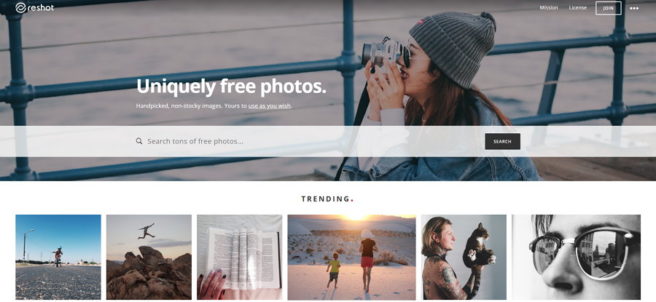
Reshot es una biblioteca masiva de fotos stock gratis para uso personal o comercial, escogidas por fotógrafos que no encontrarán en ningún otro lado.
Este banco de imágenes fue creado para nuevas empresas, autónomos y fabricantes que están cansados de navegar por servicios que tienen las mismas imágenes, además el uso de las mismas puede ser para proyectos personales y/o comerciales, con algo extra encima, ya que no requieren incluir la atribución correspondiente.
Las imágenes son todas de alta calidad y cada una incluye etiquetas que permiten descubrirlas a través del potente buscador que ofrece Reshot. Por ejemplo buscando por Technology (Tecnología),
Cuando hacen clic en alguna de las fotos, la página individual de la misma además del botón de descarga, incluye el nombre del fotógrafo, las etiquetas, la resolución de la misma y un enlace a la página de la licencia. También indica el uso que le pueden dar a la imagen. Luego, haciendo clic en el botón de descarga, la misma comienza automáticamente, sin necesidad de suscribirse al servicio, ni dejar su email para recibir un boletín. Eso si, aparece una pequeña ventana emergente que les pide si pueden compartir el servicio en Facebook o Twitter, pero esto no es obligatorio, aunque por el servicio que ofrecen, no está más ayudarlos.
Sin lugar a dudas Reshot es un banco de imágenes estupendo, como muchas imágenes de alta calidad. Para tener seriamente en cuenta como muchos de ustedes tienen a Pixabay o Unsplash!
Comentarios desactivados en Bancos de recursos gratuitos
Publicado en recursos
Solución a «No me puedo conectar automáticamente a la Wifi, en Windows 10»
Tutorial para poder solucionar el error de «No conecta automáticamente WiFi» y no se guarda la red WiFi en Windows 10.
Para ninguno de nosotros es un secreto que el crecimiento de las redes inalámbricas o Wi-Fi es vertiginoso en base a la cantidad de dispositivos móviles existente tanto PCs como móviles y el uso de estas redes Wi-Fi son esenciales para poner en marcha la “movilidad” tanto del usuario como del dispositivo en sí y no es para alarmarnos que se tiene proyectado un crecimiento alrededor de 3 mil millones de dispositivos que contarán con la capacidad de conectarse a una red Wi-Fi, pero algo en lo que sí debemos poner toda nuestra atención es cuando tu equipo con Windows 10 simplemente no se conecta a la red Wi-Fi afectando con ello todo el proceso de conexiones y trabajo normal.
Cuando experimentamos errores en nuestras conexiones es habitual sentir miedo al pensar que algo se ha “roto”. Un problema de conexión puede deberse a múltiples factores tanto físico como a nivel de software. Tanto es así que además podemos experimentar que el fallo no sea nuestro sino del proveedor de servicios que ha sufrido una caída de servicios o también que el hardware esté dañado y esté afectando a la conexión. Si nos hemos asegurado de supervisar los elementos primarios y estamos trabajando con una red WiFi, es posible que el propio sistema esté denegando la conexión por algún motivo.
Recordemos que cuando nos conectamos frecuentemente a una red Wi-Fi, Windows 10 la almacena en una parte del sistema como una red común y cuando esta es detectada automáticamente se procede con la conexión a ella evitando así todo el proceso de búsqueda de la red e ingreso de contraseña, pero si por alguna razón tu equipo Windows 10 no se conecta a la red Wi-Fi como debe ser, Solvetic te explicará algunos pasos para corregir este error y permitir que la conexión Wi-Fi sea óptima.
Comentarios desactivados en Solución a «No me puedo conectar automáticamente a la Wifi, en Windows 10»
Publicado en acceso Internet, gestión red, manejo Windows, solución TIC
Configuración recomendada para LibreOffice
Trabajar con la apariencia de Microsoft-Office
Desde el cifpnº1 aconsejamos que sigas utilizando la interface tradicional de LibreOffice, más que nada porque estamos convencidos que se logra mayor productividad. ¡Vamos, que se trabaja mejor y lo encuentra uno todo mejor!. Pero para los que están (demasiado) acostumbrados a trabajar con la suite ofimática Microsoft Office, aquí tenemos un vídeo-tutorial para que LibreOffice se parezca, en apariencia, a Office. Es muy fácil, y se puede hacer en cuestión de segundos:
Configuración recomendada desde el cifpnº1
Y aquí tenemos un tutorial para configurar la suite ofimática LibreOffice de modo que trabajemos optimizadamente con esquemas y planos:
Comentarios desactivados en Configuración recomendada para LibreOffice
Publicado en suites ofimáticas